
A kommunikáció széles körű ingyenes üzenetei ellenére az Android felhasználók továbbra is aktívan használják az SMS küldésére szolgáló szokásos eszközöket. Segítségük segítségével nem csak szöveges üzeneteket, hanem multimédiás (MMS) is létrehozhat és küldhet. A cikk során a készülék és a szállítási eljárás helyes beállításait leírjuk.
Az MMS-vel való együttműködés az Androidon
Az MMS-eljárás két lépésre osztható a telefon készítéséhez és multimédiás üzenet létrehozásához. Kérjük, vegye figyelembe, még a megfelelő beállításokkal is, figyelembe véve, hogy minden olyan szempont, amelyet megneveztünk, néhány telefon egyszerűen nem támogatja az MMS-t.1. lépés: MMS beállítás
A multimédia üzenetek küldése előtt először ellenőriznie kell és hozzáadnia kell a kézi beállításokat az üzemeltető jellemzői szerint. Példaként csak négy alapvető lehetőséget adunk, míg bármely mobilszolgáltató számára egyedi paraméterek szükségesek. Ne felejtse el csatlakozni az MMS támogatási díjszabási tervhez.
- Minden operátor egy SIM-kártya aktiválásakor, mint a mobil internet esetében, az MMS-beállításokat automatikusan hozzá kell adni. Ha ez nem történik meg, és a multimédia üzenetek nem kerülnek elküldésre, próbálja meg megrendelni az automatikus beállításokat:
- Tele2 - Call 679;
- Megafon - SMS-t küldeni egy "3" számmal az 5049-es számmal;
- MTS - Üzenet küldése az "MMS" szóval az 1234-es számra;
- Beeline - Hívja a 06503-at, vagy használja az USSD parancsot "* 110 * 181 #".
- Ha az automatikus MMS-beállítások problémái vannak, kézzel is hozzáadhatók az Android eszközrendszer paramétereiben. Nyissa meg a "Beállítások" részt, a "Vezeték nélküli hálózatok" menüpontban kattintson a "Tovább" gombra, és menjen a "Mobilhálózatok" oldalra.
- Szükség esetén válassza ki a használt SIM-kártyát, és kattintson a "Hozzáférési pont" sorra. Ha itt vannak MMS beállítások, de ha nem működik, törölje őket, és érintse meg a "+" gombot a felső panelen.
- A "Hozzáférési pont módosítása" ablakban be kell írnia az alábbi adatokat az alkalmazott kezelőnek megfelelően. Ezt követően nyomja meg a három pontot a képernyő sarkában, válassza a "Mentés" lehetőséget, és térjen vissza a beállítások listájához, telepítse a létrehozott jelzőt.

Tele2:
- "Név" - "TELE2 MMS";
- "APN" - "MMS.TELE2.RU";
- "MMSC" - "http://mmsc.tele2.ru";
- "Proxy MMS" - "193.12.40.65";
- "MMS port" - "8080".
Megafon:
- "Név" - "Megafon MMS" vagy bármely;
- "APN" - "MMS";
- "Felhasználói név" és "jelszó" - "gdata";
- "MMSC" - "http: // MMSC: 8002";
- "Proxy MMS" - "10/10/10";
- "MMS port" - "8080";
- "MCC" - "250";
- "MNC" - "02".
MTS:
- "Név" - MTS Center MMS;
- "APN" - "MMS.MTS.RU";
- "Felhasználónév" és "Jelszó" - "MTS";
- "MMSC" - "http: // MMSC";
- "Proxy MMS" - "192.168.192.192";
- "MMS port" - "8080";
- "Típus APN" - "MMS".
Beeline:
- "Név" - "Beeline MMS";
- "APN" - "MMS.Beeline.ru";
- "Felhasználónév" és "Jelszó" - "Beeline";
- "MMSC" - "http: // MMSC";
- "Proxy MMS" - "192.168.094.023";
- "MMS port" - "8080";
- "Hitelesítési típus" - "PAP";
- "Típus APN" - "MMS".


A megnevezett paraméterek lehetővé teszik, hogy készítsen egy Android-eszközt MMS küldésére. Azonban a beállítások megteremthetősége bizonyos helyzetekben, egyedi megközelítésre lehet szükség. Kapcsolatba lépni velünk a használt kezelő megjegyzéseiben vagy technikai támogatásában.
2. lépés: MMS küldése
A multimédiás üzenetek küldése a korábban leírt beállítások mellett és megfelelő tarifát is összekapcsolva, semmi további igényt. A kivétel kivételével minden kényelmes alkalmazás "üzenetek", amely azonban az okostelefonon kell előre beállítani. Küldhetsz egy szállítmányt mind a felhasználó számára, akár többször is, még a címzett hiányában az MMS olvasásának lehetősége.
- Futtassa az "Üzenetek" alkalmazást, és érintse meg az "Új üzenet" ikont a "+" kép segítségével a képernyő jobb alsó sarkában. A platformtól függően az aláírás változhat a "Start Chat" -on.
- A "WHO" szövegmezőbe írja be a címzett nevét, telefonját vagy levelét. Kiválaszthatja az okostelefonon elérhető kapcsolatot a megfelelő alkalmazásból. Ugyanakkor, a "Start Group Chat" gombra kattintva egyszerre több felhasználót is hozzáadhat.
- A "SMS szöveg" blokk megnyomása után rendszeres üzenetet hozhat létre.
- Az SMS-k MMS-ben történő konvertálásához kattintson a "+" ikonra a képernyő bal alsó sarkában a szövegmező mellett. A bemutatott opciók közül válasszon ki minden multimédiás elemet, legyen az Mosolya, animáció, fotóalbum vagy hely a térképen.
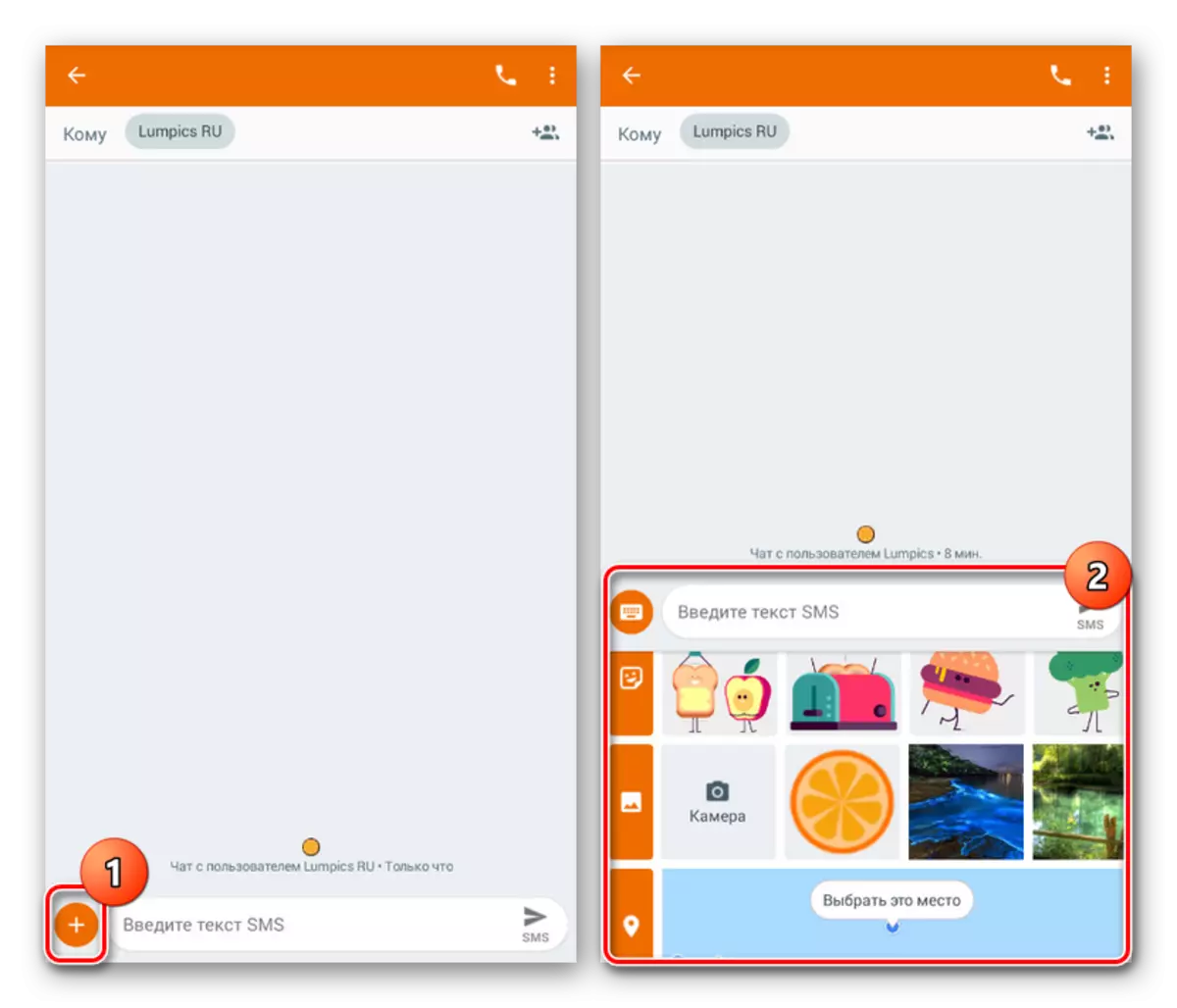
Egy vagy több fájl hozzáadásával megjelenik az üzenet létrehozási egységben a szövegmező felett, és szükség szerint eltávolítható. Ugyanakkor a Send gomb alatti aláírás MMS-re változik.
- Teljes szerkesztés, és érintse meg a megadott gombot előre. Ezután a szállítási eljárás megkezdődik, az üzenetet a kiválasztott címzettnek minden multimédiás adatmal együtt szállítják.


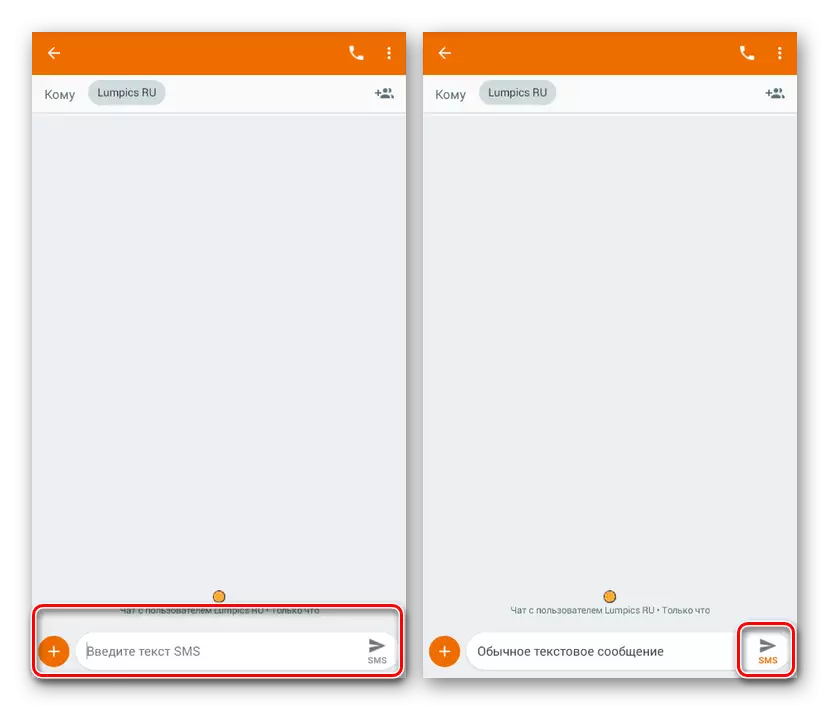
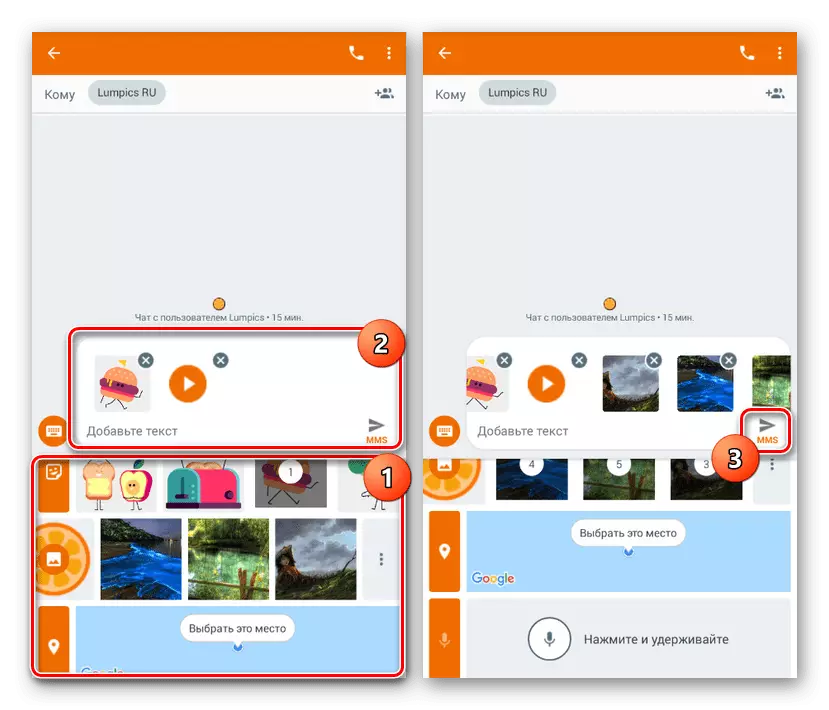

A leginkább megfizethető és ugyanakkor a szabványos módot használjuk, amellyel bármilyen telefonon lehet, ha van egy SIM-kártya. Azonban még a leírt eljárás egyszerűségét is figyelembe véve az MMS lényegesen alacsonyabb, mint a legtöbb hírnök, alapértelmezés szerint hasonló, de teljesen szabad és fejlett funkciókészlet.
